Inhoudsopgave
Hoe vaak staar je niet naar een inlogscherm zonder enig idee wat het wachtwoord is? Het wordt moeilijk om ze allemaal te onthouden. In plaats van ze op een vodje papier te krabbelen of overal hetzelfde wachtwoord te gebruiken, wil ik je voorstellen aan een categorie software die je zal helpen: de wachtwoordmanager.
Dashlane en Keeper zijn twee populaire keuzes. Welke moet u kiezen? Lees deze diepgaande vergelijking om erachter te komen.
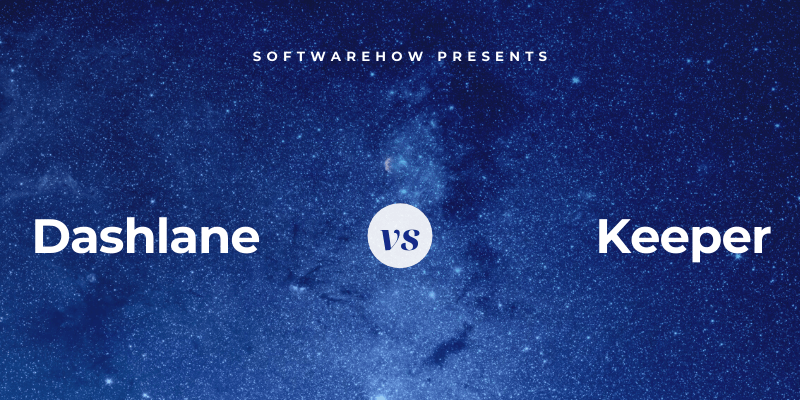
Dashlane Het is een veilige, eenvoudige manier om wachtwoorden en persoonlijke informatie op te slaan en in te vullen, en de winnaar van onze gids voor de beste wachtwoordbeheerder voor de Mac. Beheer tot 50 wachtwoorden met de gratis versie, of betaal $39,96/jaar voor de premium versie. Lees onze volledige Dashlane review hier.
Keeper Wachtwoord Manager beschermt uw wachtwoorden en privégegevens om datalekken te voorkomen en de productiviteit van werknemers te verbeteren. Een betaalbaar plan van $29,99/jaar dekt de basisfuncties, en u kunt naar wens extra diensten toevoegen. Het maximale bundelplan kost $59,97/jaar. Lees onze volledige recensie hier.
Dashlane vs. Keeper: hoe ze elkaar vergelijken
1. Ondersteunde platforms
Je hebt een wachtwoordbeheerder nodig die werkt op elk platform dat je gebruikt, en beide apps zullen voor de meeste gebruikers werken:
- Op de desktop: Das. Beide werken op Windows, Mac, Linux, Chrome OS.
- Op mobiel: Keeper. Beide werken op iOS en Android en Keeper ondersteunt ook Windows Phone, Kindle en Blackberry.
- Browserondersteuning: Das. Beide werken op Chrome, Firefox, Safari en Microsoft Internet Explorer en Edge.
Winnaar: Keeper. Beide diensten werken op de meeste populaire platforms. Keeper werkt ook op Windows Phone, Kindle en Blackberry, waardoor het voor sommige gebruikers geschikter is.
2. Het invullen van wachtwoorden
Met beide toepassingen kunt u wachtwoorden op verschillende manieren toevoegen: door ze handmatig in te typen, door te kijken hoe u inlogt en uw wachtwoorden een voor een te leren, of door ze te importeren uit een webbrowser of een andere wachtwoordbeheerder.
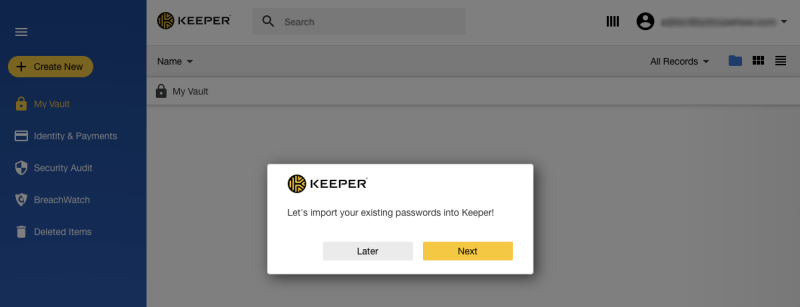
Zodra u een aantal wachtwoorden in de kluis heeft, vult deze automatisch uw gebruikersnaam en wachtwoord in wanneer u op een inlogpagina komt.
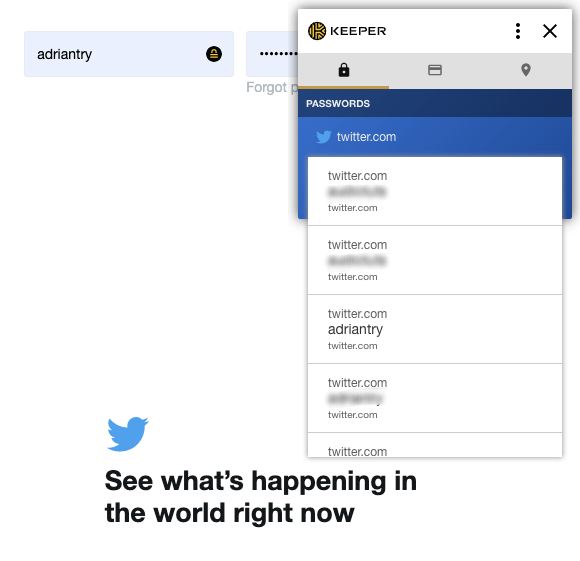
Dashlane heeft een voordeel: je kunt je logins per site aanpassen. Ik wil bijvoorbeeld niet dat het te gemakkelijk is om in te loggen bij mijn bank, en geef er de voorkeur aan om een wachtwoord in te moeten typen voordat ik ingelogd ben.
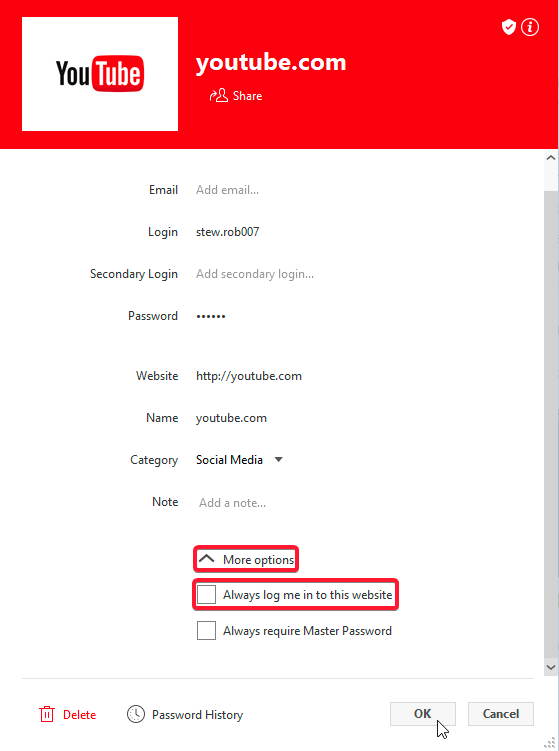
Winnaar: Dashlane. Hiermee kunt u elke login afzonderlijk aanpassen, zodat u kunt eisen dat uw hoofdwachtwoord wordt getypt voordat u inlogt op een site.
3. Nieuwe wachtwoorden genereren
Uw wachtwoorden moeten sterk zijn - redelijk lang en geen woordenboekwoord - zodat ze moeilijk te breken zijn. En ze moeten uniek zijn, zodat als uw wachtwoord voor één site in gevaar komt, uw andere sites niet kwetsbaar zijn. Beide apps maken dit gemakkelijk.
Dashlane kan sterke, unieke wachtwoorden genereren wanneer u een nieuwe login aanmaakt. U kunt de lengte van elk wachtwoord aanpassen, en het type tekens dat wordt opgenomen.
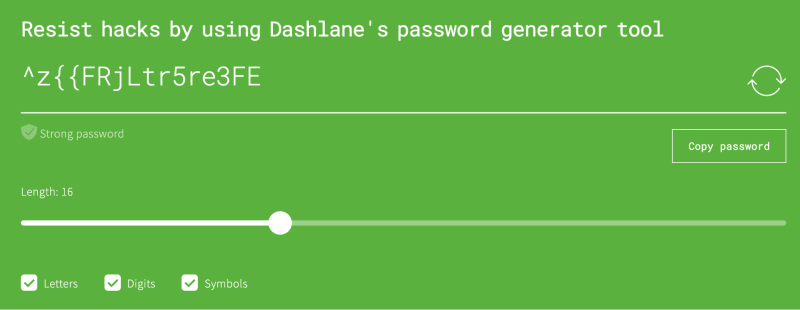
Keeper genereert ook automatisch wachtwoorden en biedt vergelijkbare aanpassingsmogelijkheden.
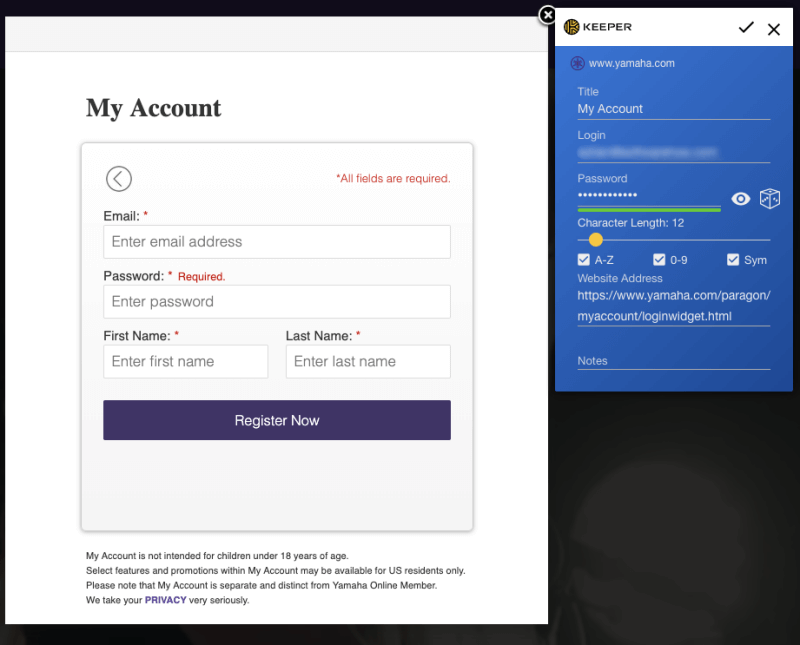
Winnaar: Beide diensten genereren een sterk, uniek, configureerbaar wachtwoord wanneer u er een nodig heeft.
4. Veiligheid
Het opslaan van uw wachtwoorden in de cloud kan u zorgen baren. Is het niet alsof u al uw eieren in één mandje legt? Als uw account wordt gehackt, krijgen ze toegang tot al uw andere accounts. Gelukkig nemen beide diensten maatregelen om ervoor te zorgen dat als iemand uw gebruikersnaam en wachtwoord ontdekt, hij nog steeds niet kan inloggen op uw account.
U logt in op Dashlane met een hoofdwachtwoord, en u moet een sterk wachtwoord kiezen. Voor extra beveiliging gebruikt de app twee-factor authenticatie (2FA). Als u probeert in te loggen op een onbekend apparaat, ontvangt u een unieke code per e-mail, zodat u kunt bevestigen dat u het echt bent die inlogt. Premium abonnees krijgen extra 2FA-opties.
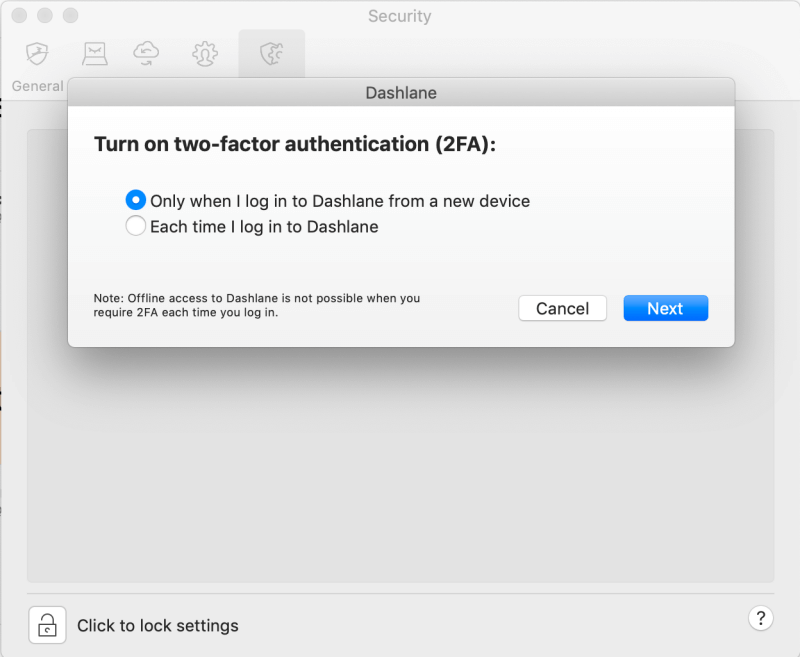
Keeper gebruikt ook een hoofdwachtwoord en twee-factor authenticatie om uw kluis te beschermen. U kunt ook een beveiligingsvraag instellen die kan worden gebruikt om uw hoofdwachtwoord opnieuw in te stellen als u het vergeet. Maar wees voorzichtig. Als u een vraag en antwoord kiest die gemakkelijk te raden of te ontdekken zijn, maakt u uw wachtwoordkluis gemakkelijker te hacken.
Als dat u zorgen baart, kunt u de zelfvernietigingsfunctie van de app inschakelen. Al uw Keeper-bestanden worden dan gewist na vijf mislukte inlogpogingen.
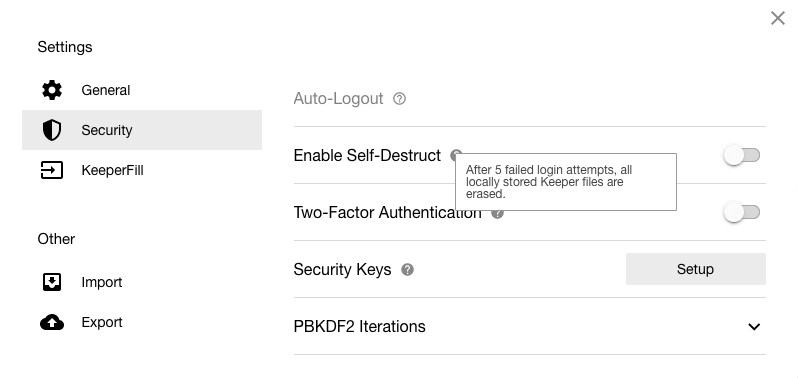
Winnaar: Tie. Beide apps kunnen eisen dat zowel uw hoofdwachtwoord als een tweede factor worden gebruikt bij het aanmelden vanaf een nieuwe browser of machine. Keeper laat u ook een beveiligingsvraag instellen als een manier om uw wachtwoord te resetten als u het vergeet. Wees ervan bewust dat als dit onzorgvuldig wordt ingesteld, u het hackers gemakkelijker kunt maken om toegang te krijgen tot uw site.
5. Delen van wachtwoorden
In plaats van wachtwoorden te delen op een stukje papier of een sms, doe het veilig met een wachtwoordmanager. De andere persoon zal dezelfde moeten gebruiken als jij, maar hun wachtwoorden worden automatisch bijgewerkt als jij ze verandert, en je kunt de login delen zonder dat ze het wachtwoord daadwerkelijk kennen.
Het Business plan van Dashlane bevat nuttige functies voor gebruik met meerdere gebruikers, waaronder een admin console, deployment, en veilig wachtwoord delen binnen groepen. U kunt toegang tot bepaalde sites verlenen aan specifieke groepen gebruikers, en dat zonder dat ze het wachtwoord daadwerkelijk kennen.
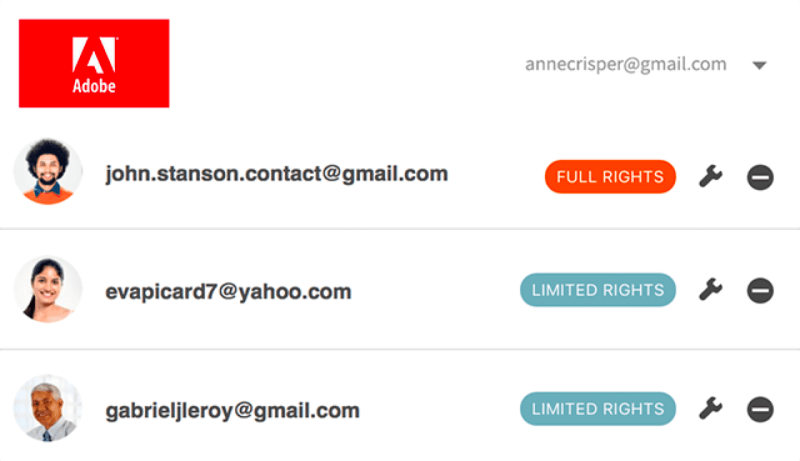
Met Keeper kunt u wachtwoorden één voor één of per map delen. Net als bij Dashlane kunt u bepalen welke rechten u aan elke gebruiker geeft.
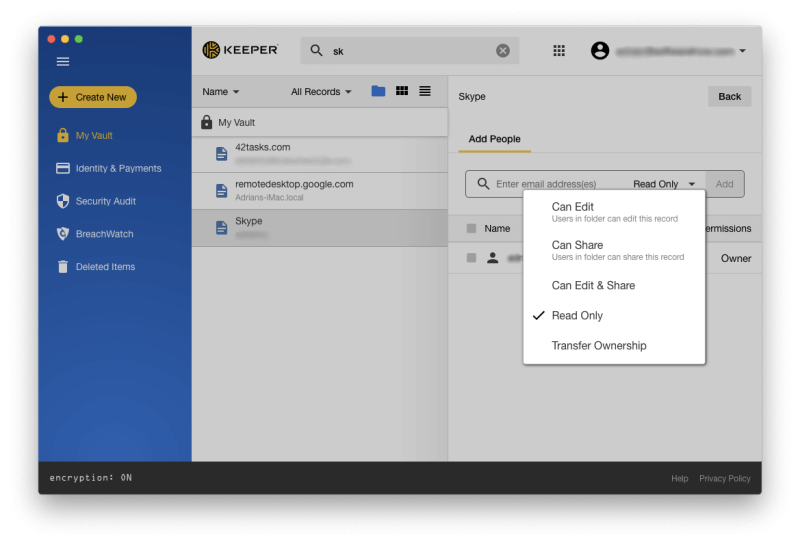
Winnaar: Keeper: hiermee kunt u wachtwoorden en mappen delen, zelfs met persoonlijke plannen.
6. Invullen van webformulieren
Naast het invullen van wachtwoorden, kan Dashlane automatisch webformulieren invullen, inclusief betalingen. Er is een sectie persoonlijke info waar u uw gegevens kunt toevoegen, en een sectie "digitale portemonnee" voor het bewaren van uw creditcards en rekeningen.
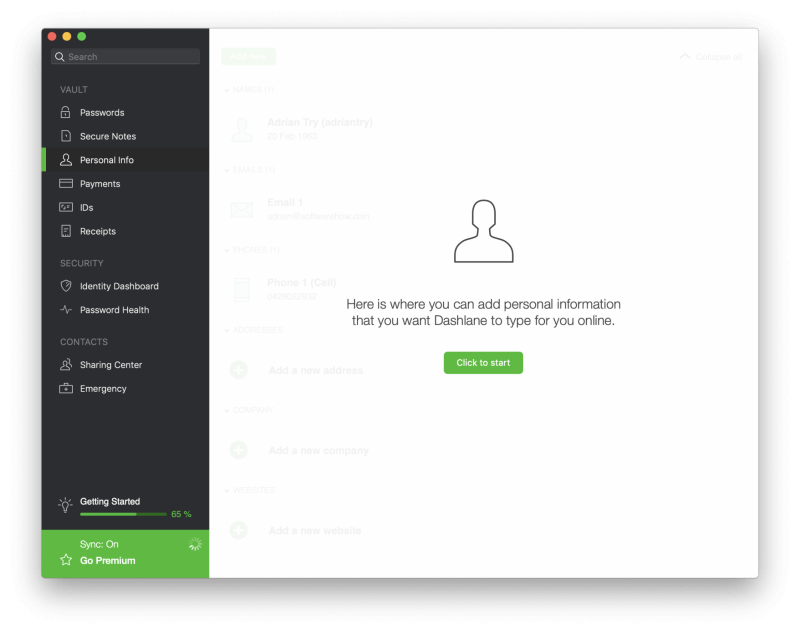
Zodra u die gegevens in de app hebt ingevoerd, worden ze automatisch in de juiste velden getypt wanneer u online formulieren invult. Als u de browserextensie hebt geïnstalleerd, verschijnt er een vervolgkeuzemenu in de velden waar u kunt kiezen welke identiteit u wilt gebruiken bij het invullen van het formulier.
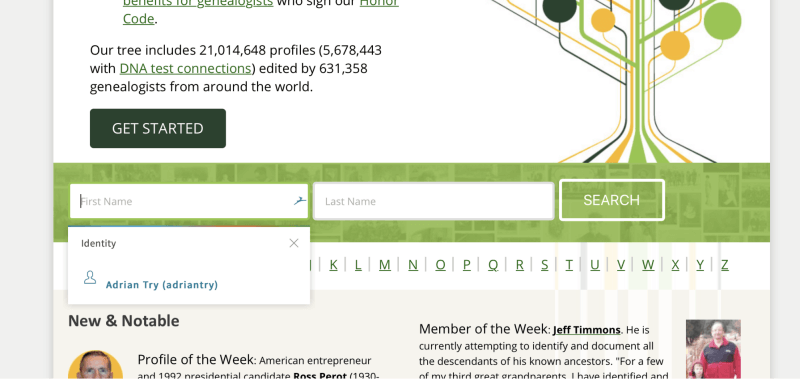
Keeper kan ook formulieren invullen. In het gedeelte Identiteit & Betalingen kunt u uw persoonlijke gegevens opslaan die automatisch worden ingevuld bij het doen van aankopen en het aanmaken van nieuwe rekeningen, en u kunt verschillende identiteiten instellen voor werk en thuis.
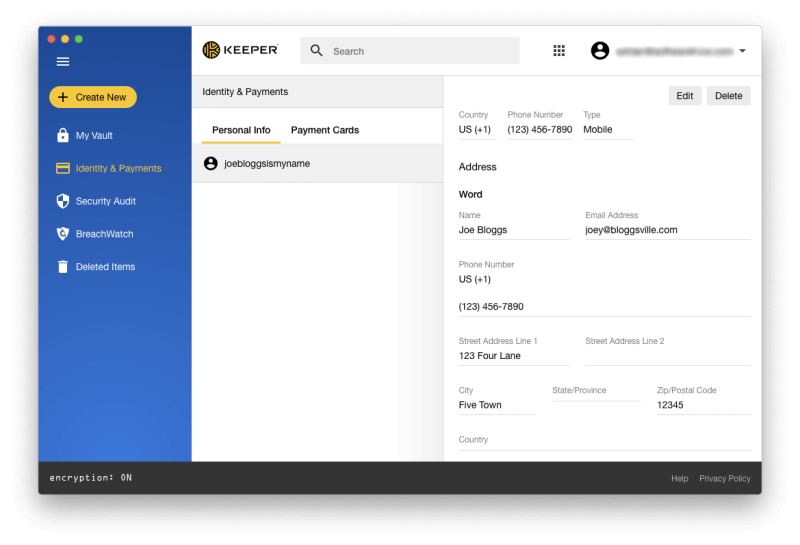
Als u klaar bent om een formulier in te vullen, moet u rechts klikken op het veld om een menu te openen waar Keeper het voor u kan invullen. Dit is minder intuïtief dan Dashlane's gebruik van een pictogram, maar als u het eenmaal weet is het niet moeilijk.
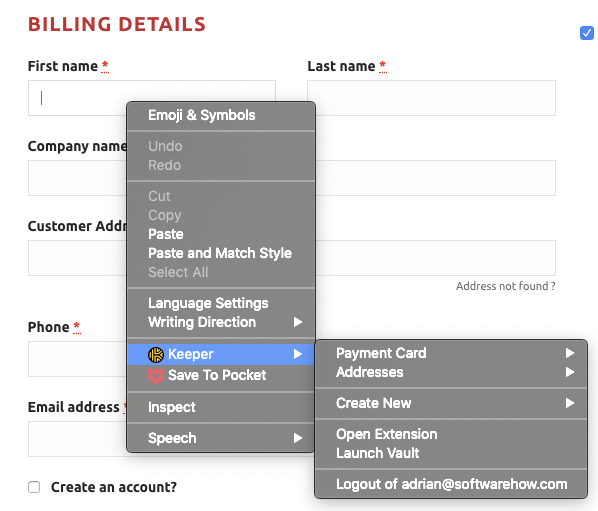
Winnaar: Dashlane. Beide apps kunnen automatisch webformulieren invullen, maar Keeper is minder intuïtief.
7. Particuliere documenten en informatie
Aangezien wachtwoordmanagers een veilige plek in de cloud bieden voor je wachtwoorden, waarom zou je daar dan niet ook andere persoonlijke en gevoelige informatie opslaan? Dashlane heeft vier secties in hun app om dit te vergemakkelijken:
- Beveiligde notities
- Betalingen
- ID's
- Ontvangsten
U kunt zelfs bestandsbijlagen toevoegen, en 1 GB opslagruimte is inbegrepen bij betaalde plannen.
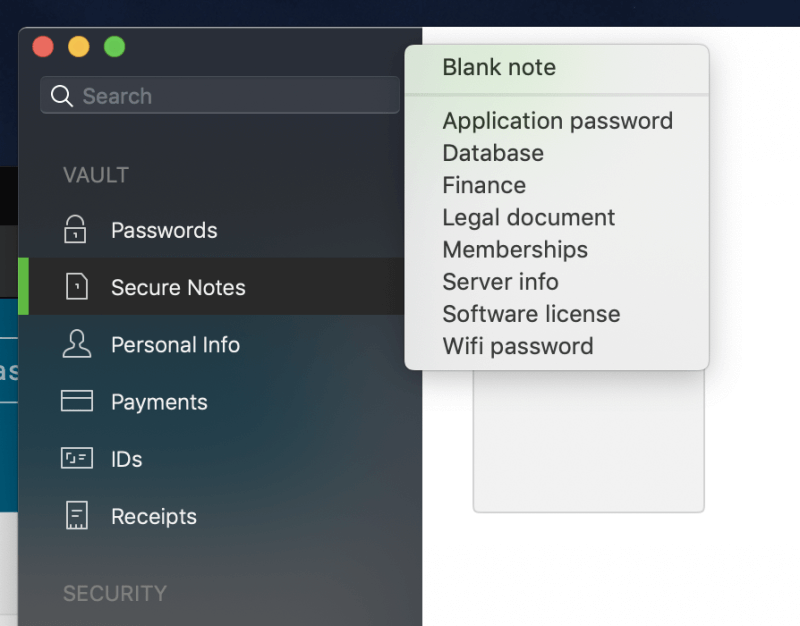
Items die kunnen worden toegevoegd aan het gedeelte beveiligde notities zijn onder andere:
- Toepassingswachtwoorden,
- Database gegevens,
- Financiële rekeninggegevens,
- Juridische documenten,
- Lidmaatschappen,
- Servergegevens,
- Software licentie sleutels,
- Wifi wachtwoorden.
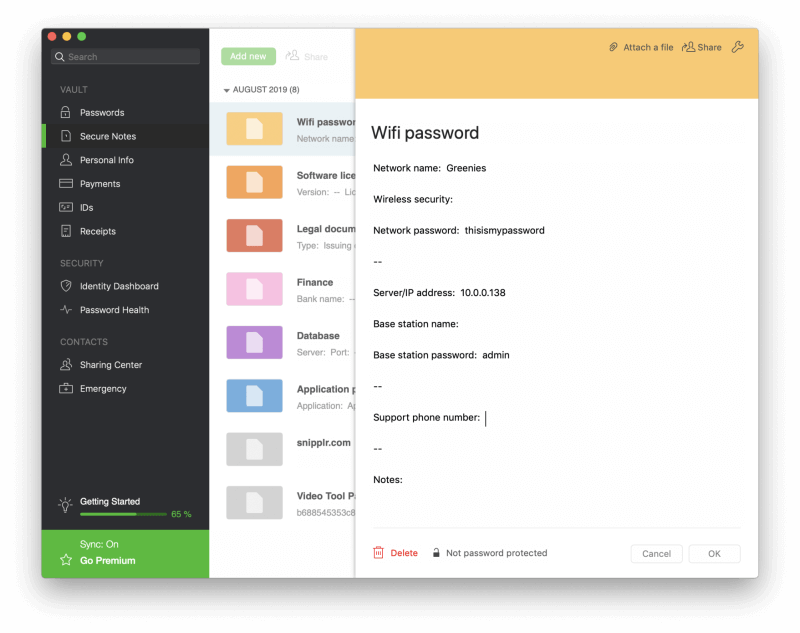
De betalingen slaan de gegevens op van uw krediet- en debetkaarten, bankrekeningen en PayPal-rekening. Deze informatie kan worden gebruikt om de betalingsgegevens in te vullen bij het afrekenen, of gewoon als referentie als u uw kredietkaartgegevens nodig hebt wanneer u uw kaart niet bij u hebt.
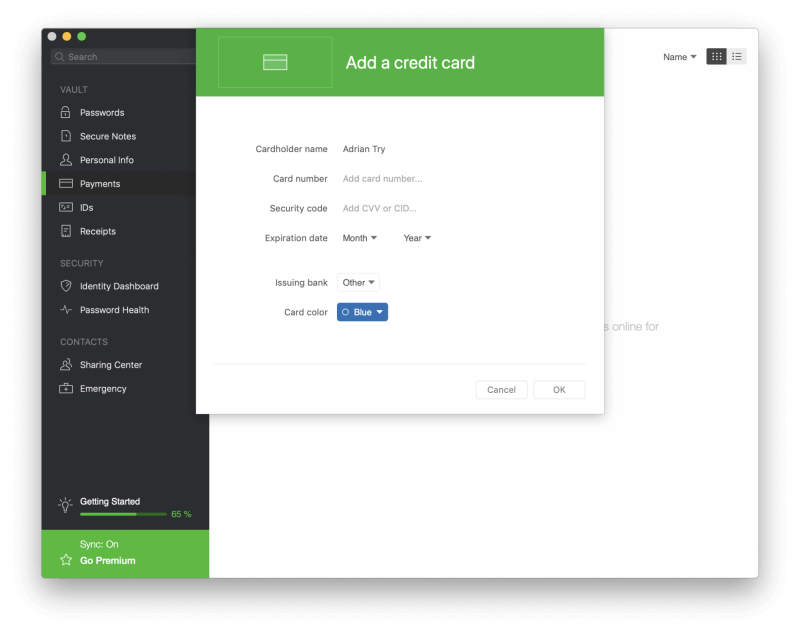
ID is de plaats waar u identiteitskaarten, uw paspoort en rijbewijs, uw sociale zekerheidskaart en belastingnummers opslaat. Het gedeelte Ontvangsten tenslotte is een plaats waar u handmatig ontvangstbewijzen van uw aankopen kunt toevoegen, voor belastingdoeleinden of voor budgettering.
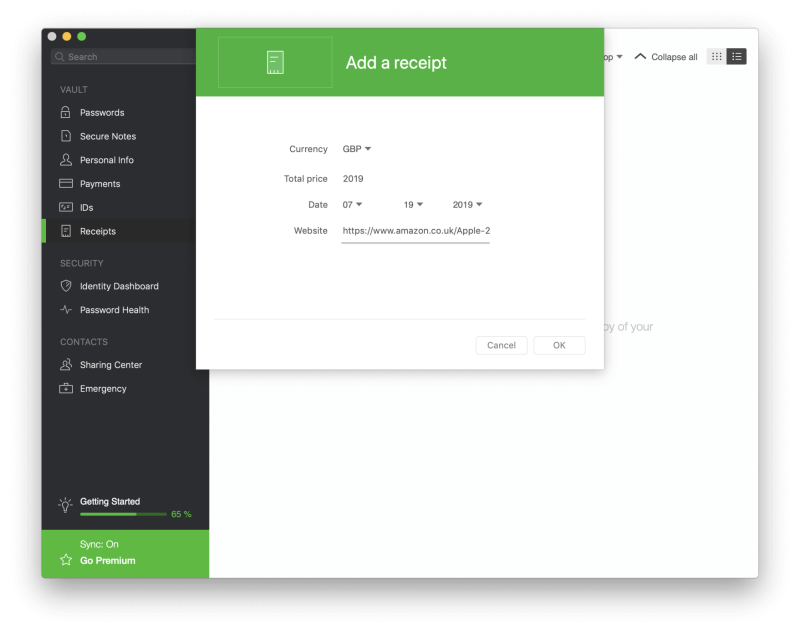
Keeper gaat niet zo ver, maar laat je wel toe om aan elk item bestanden en foto's toe te voegen. Om meer te doen, moet je betalen voor bijkomende abonnementen. Secure File Storage ($9,99/jaar) geeft je 10GB ruimte om je afbeeldingen en documenten op te slaan, en KeeperChat ($19,99/jaar) is een veilige manier om bestanden met anderen te delen. Maar de app laat je niet toe om notities bij te houden of andere vormen van gestructureerde informatie op te slaan.informatie.
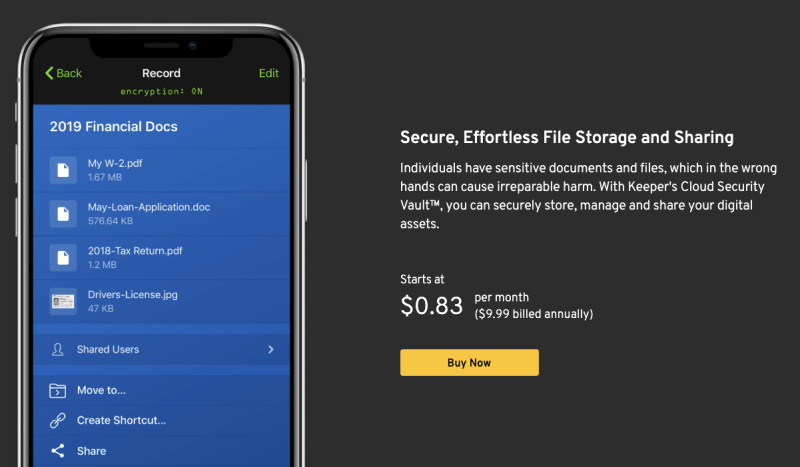
Winnaar: Dashlane. Hiermee kunt u beveiligde notities, een groot aantal soorten gegevens en bestanden opslaan.
8. Veiligheidsaudit
Van tijd tot tijd wordt een webdienst die u gebruikt gehackt, en komt uw wachtwoord in gevaar. Dat is een goed moment om uw wachtwoord te veranderen! Maar hoe weet u wanneer dat gebeurt? Het is moeilijk om zoveel aanmeldingen bij te houden, maar wachtwoordmanagers laten het u weten.
Dashlane biedt een aantal functies die uw wachtwoordbeveiliging controleren. De Wachtwoord Gezondheid dashboard maakt een lijst van uw gecompromitteerde, hergebruikte en zwakke wachtwoorden, geeft u een algemene gezondheidsscore en laat u met één klik een wachtwoord wijzigen.
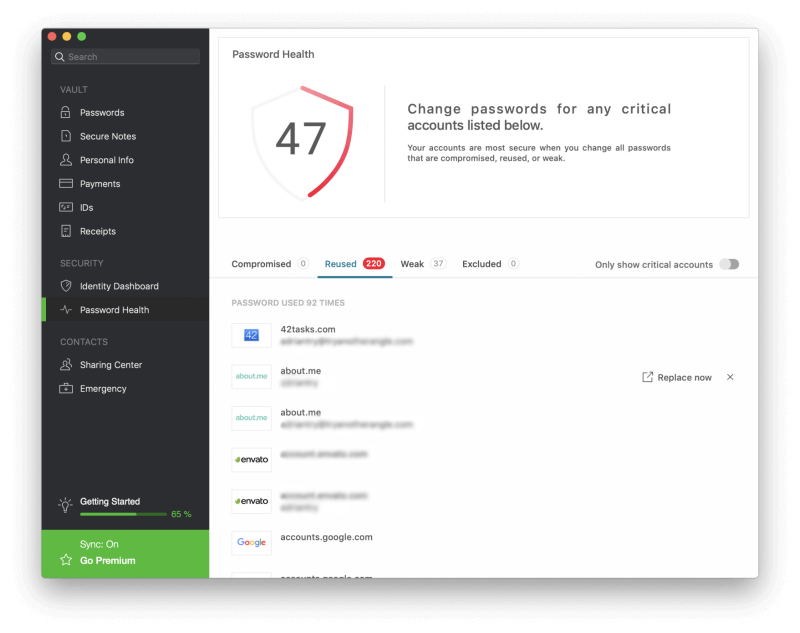
En Dashlane's Identity Dashboard houdt het dark web in de gaten om te zien of uw e-mailadres en wachtwoord zijn gelekt en geeft een overzicht van eventuele problemen.
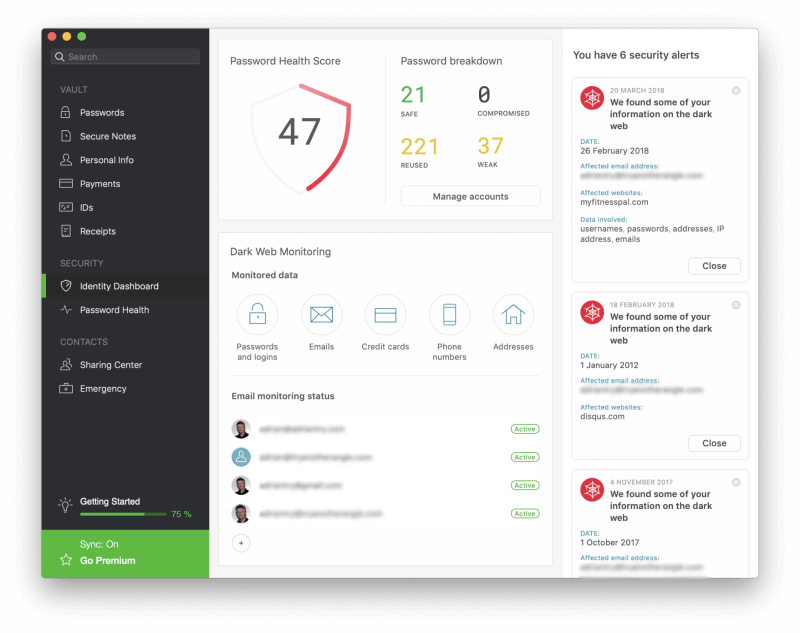
Keeper biedt twee vergelijkbare functies. Security Audit maakt een lijst van wachtwoorden die zwak of hergebruikt zijn en geeft u een algemene veiligheidsscore.
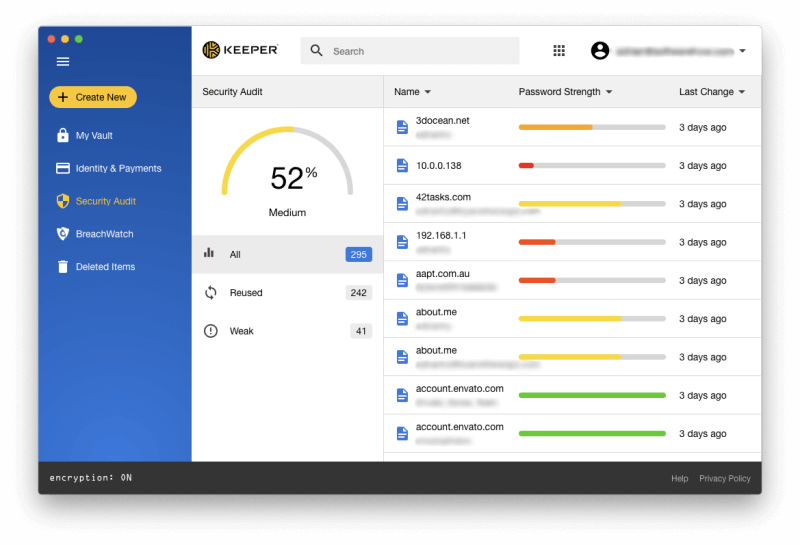
BreachWatch kan het dark web scannen op individuele e-mailadressen om te zien of er een inbreuk is geweest. U kunt BreachWatch uitvoeren met het gratis plan, de proefversie en de website van de ontwikkelaar om uit te zoeken of er inbreuken zijn geweest waarover u zich zorgen moet maken, en vervolgens voor de dienst betalen als u daadwerkelijk bent gecompromitteerd om te ontdekken welke wachtwoorden u moet veranderen.
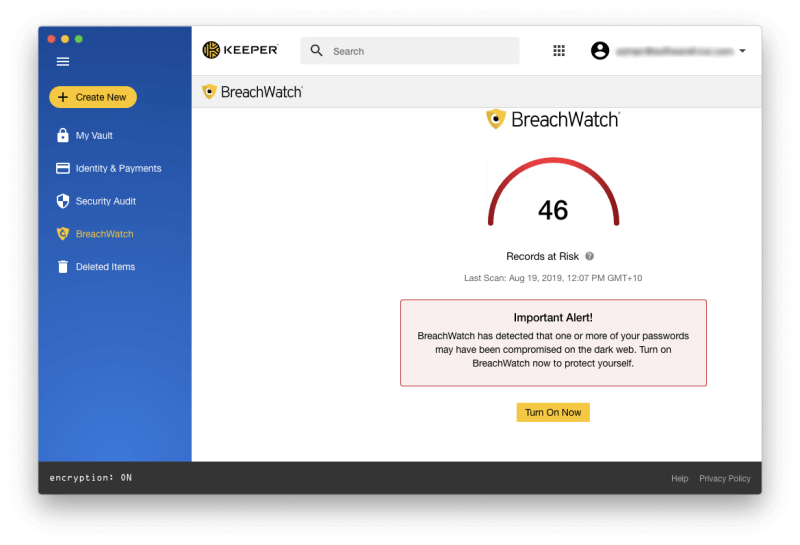
Winnaar: Dashlane. Beide diensten waarschuwen u voor beveiligingsproblemen in verband met wachtwoorden - inclusief wanneer een site die u gebruikt is geschonden, hoewel u daarvoor bij Keeper extra moet betalen. Dashlane biedt ook de mogelijkheid om wachtwoorden automatisch te wijzigen, hoewel niet alle sites worden ondersteund.
9. Prijsstelling en waarde
Dashlane en Keeper hebben duidelijk verschillende prijsstructuren, en afhankelijk van uw behoeften kan de ene of de andere beter bij u passen. Beide bieden een gratis proefperiode van 30 dagen voor evaluatiedoeleinden en een gratis plan, en vanaf dan worden de dingen heel anders. Hier zijn hun abonnementsprijzen:
Dashlane:
- Premie: $39,96/jaar,
- Premium Plus: 119,98 dollar,
- Zakelijk: $48/gebruiker/jaar.
Het Premium Plus-plan van Dashlane is uniek en biedt kredietbewaking, ondersteuning bij identiteitsherstel en een verzekering tegen identiteitsdiefstal. Het is niet in alle landen beschikbaar, ook niet in Australië.
Bewaarder:
- Keeper Password Manager $29,99/jaar,
- Veilige bestandsopslag (10 GB) $9,99/jaar,
- BreachWatch Dark Web Protection $19,99/jaar,
- KeeperChat $19,99/jaar.
Dit zijn prijzen voor het Personal-plan en kunnen worden gebundeld, wat in totaal $59,97 kost. Met die besparing van $19,99/jaar krijg je de chat-app in feite gratis. Familie-, Business- en Enterprise-plannen zijn ook beschikbaar.
Winnaar: Gelijkspel. De winnaar hier hangt af van uw eigen behoeften. Keeper Password Manager is minder duur voor de basisfuncties, maar vrij duur als u alle opties toevoegt. Dashlane is voor sommige gebruikers misschien voordeliger, maar geen van beide apps is ideaal als uw prioriteit ligt bij minder (of geen) geld betalen.
Eindoordeel
Tegenwoordig heeft iedereen een wachtwoordmanager nodig. We hebben te veel wachtwoorden om ze allemaal in ons hoofd te houden, en ze handmatig intikken is geen pretje, zeker niet als ze lang en complex zijn. Zowel Dashlane als Keeper zijn uitstekende toepassingen met een trouwe aanhang.
Beide apps zijn goed ontworpen en volledig uitgerust, en hebben consistente, gebruiksvriendelijke interfaces die een genot zijn om te gebruiken. De apps zijn even goed in staat om de basis veilig uit te voeren: wachtwoorden automatisch invullen en nieuwe genereren. Hun prijsstructuren voor abonnementen zijn heel verschillend, waar Keeper een betaalbaar basisplan biedt dat kan worden aangevuld met andere diensten, terwijlDashlane biedt één prijs.
Voor de meeste mensen geloof ik Dashlane Het is sterker in het opslaan van persoonlijke documenten en informatie, en intuïtiever in het invullen van webformulieren. Het biedt ook volledige wachtwoordcontrole zonder dat een extra abonnement nodig is en biedt aan om uw wachtwoorden automatisch te wijzigen.
Maar het is niet het beste voor iedereen. Keeper is een sterke mededinger, en een gemakkelijke keuze als u een Windows Phone, Kindle of Blackberry gebruikt. Het heeft iets betere wachtwoorddeling en vereist niet dat u zich abonneert op een bedrijfsplan om die functie te krijgen. U kunt ook uw hoofdwachtwoord opnieuw instellen als u het vergeet door een beveiligingsvraag te beantwoorden.
Vindt u het moeilijk om te kiezen tussen Dashlane en Keeper Password Manager? Ik raad u aan gebruik te maken van hun gratis proefperiode van 30 dagen om zelf te zien welke het beste aan uw behoeften voldoet.

